1、之前需要创建一个实体,这里我们使用拉伸指令。

2、选择“放置”——“定义”,进行草绘截面选定

3、依然选择“TOP”平面。(选择其它也可以)

4、在指令栏中选择“矩形”命令。画一个矩形,如下图所示

5、在主界面选择“孔”指令,点击矩形上表面作为孔的附着面

6、点击“放置”——“偏移参考”。注意:用鼠标左键点击选择“选择2个项”。这个必须点击,否则无法进行下一步

7、按住键盘上的“Ctrl”键不放,用鼠标左键分别选择两个边作为参考。这时可以设置孔心距离两个边的距离,在后面的偏移量中输入即可

8、如下图箭头指示所示“1”可以选择是直过孔还是自攻丝,“2”可以选择孔的类型,“3”可以填写孔的参数
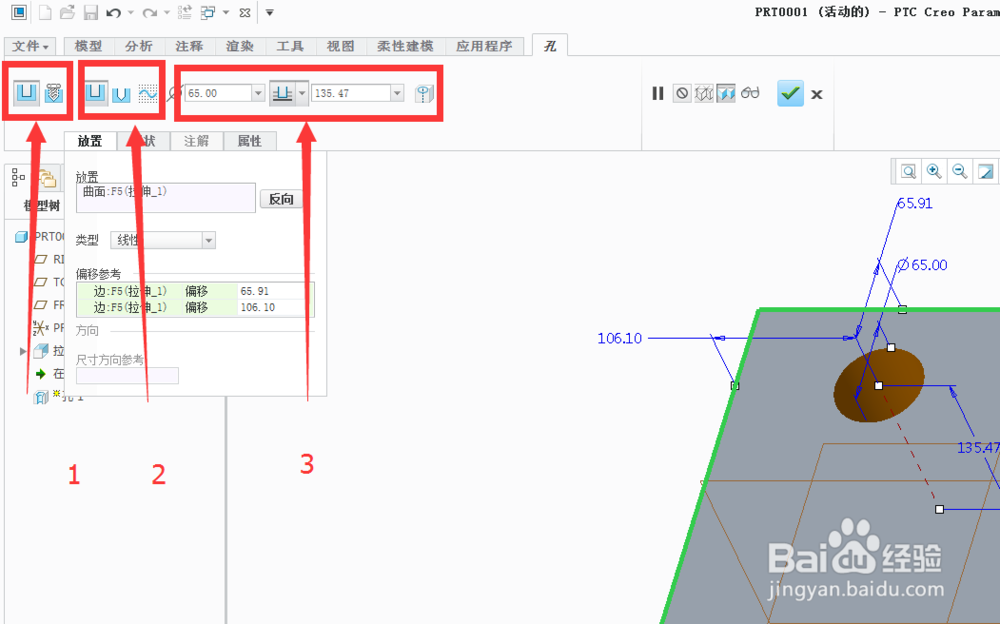
9、完成以上步骤之后,点击确定,即可得到一个你需要的过孔了。

